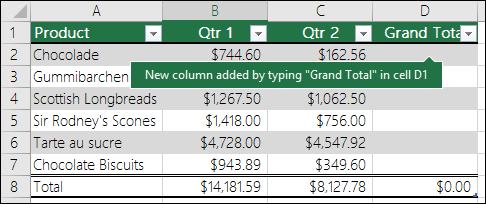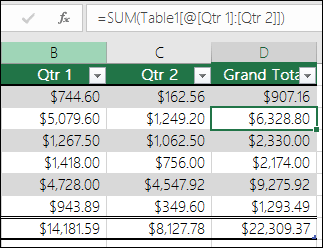Le colonne calcolate nelle tabelle di Excel sono uno strumento eccezionale per immettere le formule in modo efficiente. Consentono di immettere una formula in una cella, che verrà poi estesa automaticamente al resto della colonna. Non è necessario usare i comandi Riempimento o Copia. Questa opzione consente di risparmiare moltissimo tempo, soprattutto se si hanno molte righe. E la stessa cosa accade quando si modifica una formula: la modifica verrà estesa anche al resto della colonna calcolata.
Creare una colonna calcolata
-
Creare una tabella. Se non ha familiarità con le tabelle di Excel, altre informazioni sono disponibili in: Panoramica delle tabelle di Excel.
-
Inserire una nuova colonna nella tabella. Per farlo, digitare nella colonna immediatamente a destra della tabella ed Excel estenderà automaticamente la tabella. In questo esempio è stata creata una nuova colonna digitando "Totale complessivo" nella cella D1.
Suggerimento: È anche possibile aggiungere una colonna della tabella dalla scheda Home. Basta fare clic sulla freccia di Inserisci> Inserisci colonne tabella a sinistra.
-
Digitare la formula da usare, quindi premere INVIO.
Ad esempio, immettere =somma(, quindi selezionare le colonne Trim 1 e Trim 2 . Di conseguenza, Excel crea la formula: =SOMMA(Tabella1[@[Trim 1]:[Trim 2]])). In questo caso si parla di formula con riferimento strutturato, un'opzione esclusiva delle tabelle di Excel. Il formato di riferimento strutturato è ciò che consente alla tabella di usare la stessa formula per ogni riga. In questo caso, la normale formula di Excel sarebbe =SOMMA(B2:C2), che dovrebbe essere copiata o inserita nel resto delle celle della colonna
Per altre informazioni sui riferimenti strutturati, vedere: Uso di riferimenti strutturati con le tabelle di Excel.
-
Quando si preme INVIO, la formula viene inserita automaticamente in tutte le celle della colonna, sia sopra che sotto la cella in cui è stata immessa la formula. La formula è la stessa per ogni riga, ma poiché si tratta di un riferimento strutturato, Excel riconosce internamente le corrispondenze delle righe.
Calcolare i valori in una tabella pivot
È anche possibile creare campi calcolati personalizzati con le tabelle pivot, in cui viene creata una formula che Excel applica poi a un'intera colonna. Altre informazioni sul calcolo dei valori in una tabella pivot.
Servono altre informazioni?
È sempre possibile rivolgersi a un esperto della Tech Community di Excel o ottenere supporto nelle Community.
Vedere anche
Panoramica delle tabelle di Excel
Formattare una tabella di Excel
Ridimensionare una tabella aggiungendo o rimuovendo righe e colonne